解决command not found
Posted it-ren
tags:
篇首语:本文由小常识网(cha138.com)小编为大家整理,主要介绍了解决command not found相关的知识,希望对你有一定的参考价值。
参考文章 MacOS终端常见问题:zsh: command not found: http-server
/usr/local/Cellar/node/8.3.0_1/lib/node_modules/http-server/bin/目录,执行./http-server发现成功了我去,bingo猜想正确,下一步把这个目录加入到环境变量。估计是npm和node更新的原因改变了目录把: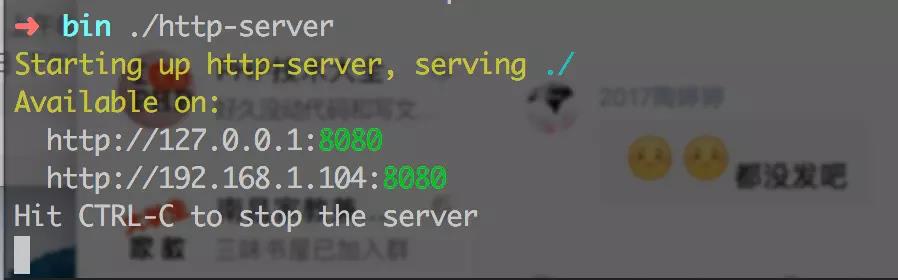
------------------------------------------------------------------------------------------------------------------------------------------------------------------------------------------------------------------------------------------------------------------------------
解决方法:
1,在命令行中输入:
export PATH=/usr/bin:/usr/sbin:/bin:/sbin:/usr/X11R6/bin
这样可以保证命令行命令暂时可以使用。命令执行完之后先不要关闭终端。
2,输入
cd ~/
进入当前用户的home目录。
3,创建bash_profile 执行命令: (如果以前有写过此文件,略过这一步)
touch .bash_profile
4,打开并编辑bash_profile(bash配置文件) 执行命令:
open .bash_profile
5,这样就打开了一个记事本,会显示你之前配置过的path,修改记事本,先全部删除你觉得有用可以在桌面备份下,命令行好用后再加里。(如果以前有写过此文件,略过这一步)
export JAVA_HOME=`/usr/libexec/java_home`
export PATH=${PATH}:${JAVA_HOME}:${android_SDK_ROOT}:${ANDROID_SDK_ROOT}/platform-tools:${ANDROID_SDK_ROOT}/tools:${JAVA_HOME}:${JAVA_HOME}/bin
export PATH="/usr/local/bin:/usr/local/sbin:~/bin:$PATH"
上面是系统的,如果想配置什么的话把目录加上,不配置的话就不用加了。
以前编辑过此文件的话 只需加上新配置的路径即可
获取路径方法 npm i xxx -g

复制此路径,添加到文件中。
export PATH=$PATH:/usr/local/Cellar/node/12.4.0/lib/node_modules/http-server/bin
6,进行保存 保存之后没提示 直接关掉就可以。
7,此时在命令行中输入更新命令(命令行一直不要关):
source .bash_profile
OK,重启终端命令行就可以了(如果依然提示command not found 切换至bash终端即可)
以上是关于解决command not found的主要内容,如果未能解决你的问题,请参考以下文章
CocoaPod出现-bash: pod: command not found 解决办法
一次bash: docker: command not found bash: yum: command not found的解决
解决-bash: mysql: command not found和-bash: mysqldump: command not found报错问题